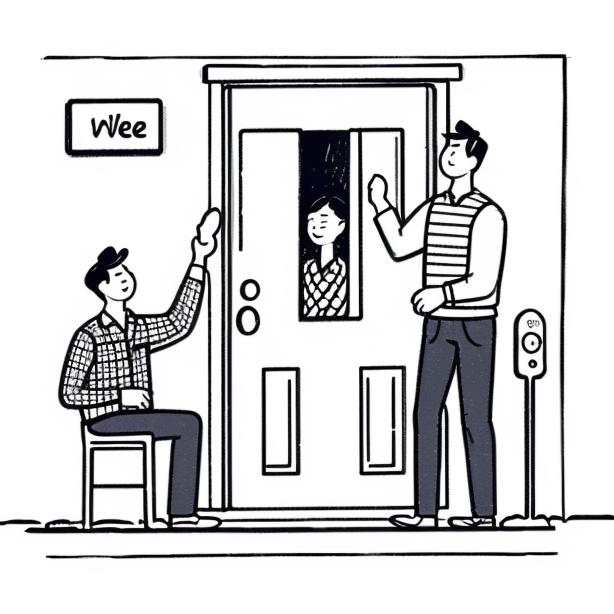如何让Word文档的自动编号后可以直接回车呢?
3个回答
展开全部
要让 Word 文档的自动编号后按下回车键后继续编号,可以按照以下步骤进行操作:
1. 在 Word 文档中,选择需要应用自动编号的段落或列表项。
2. 在 Word 菜单栏上的 "开始" 选项卡中,找到 "段落" 分组。
3. 点击段落分组中的 "多级列表" 按钮,这将弹出一个列表菜单。
4. 在列表菜单中,选择一个带有自动编号格式的列表样式,例如 "1. 2. 3." 或 "A. B. C." 等。
5. 将自动编号应用到所选段落或列表项后,按下回车键,你会发现下一行会自动继续编号。
注意事项:
- 确保在应用自动编号前,已经选择了要编号的段落或列表项。
- 如果你需要在段落之间插入空行而不影响编号,请使用 Shift + Enter 组合键来插入换行符,而不是普通的回车键。
- 如果你想要调整编号的样式或格式,可以右键点击编号后的段落,选择 "调整列表缩进" 或 "更改列表级别" 等选项进行自定义。
通过以上步骤,你可以让 Word 文档中的自动编号实现按下回车键后继续编号,方便快捷地创建有序列表。
追答
要让 Word 文档的自动编号后按下回车键后继续编号,可以按照以下步骤进行操作:
1. 在 Word 文档中,选择需要应用自动编号的段落或列表项。
2. 在 Word 菜单栏上的 "开始" 选项卡中,找到 "段落" 分组。
3. 点击段落分组中的 "多级列表" 按钮,这将弹出一个列表菜单。
4. 在列表菜单中,选择一个带有自动编号格式的列表样式,例如 "1. 2. 3." 或 "A. B. C." 等。
5. 将自动编号应用到所选段落或列表项后,按下回车键,你会发现下一行会自动继续编号。
注意事项:
- 确保在应用自动编号前,已经选择了要编号的段落或列表项。
- 如果你需要在段落之间插入空行而不影响编号,请使用 Shift + Enter 组合键来插入换行符,而不是普通的回车键。
- 如果你想要调整编号的样式或格式,可以右键点击编号后的段落,选择 "调整列表缩进" 或 "更改列表级别" 等选项进行自定义。
通过以上步骤,你可以让 Word 文档中的自动编号实现按下回车键后继续编号,方便快捷地创建有序列表。
 博思aippt
博思aippt
2024-07-20 广告
作为深圳市博思云创科技有限公司的工作人员,对于Word文档生成PPT的操作,我们有以下建议:1. 使用另存为功能:在Word中编辑完文档后,点击文件->另存为,选择PowerPoint演示文稿(*.pptx)格式,即可将文档内容转换为PPT...
点击进入详情页
本回答由博思aippt提供
展开全部
Word文档的自动编号可以通过以下步骤来实现:
在Word文档中打开一个段落,将会看到编号图标。
在弹出的编号设置框里,选择想要的编号格式。
选择自动编号后,敲击回车键后即可完成自动编号。
另外,还可以通过以下步骤来实现:
以word2010版本为例, 按回车换行之前,先点击页面上方的编号图标。
在弹出的编号设置框里,选择想要的编号格式,则回车换行时出现的序号格式。
选择好编号格式后,就会发现这行前面出现了序号1。
这时按回车换行则可得到同样格式的序号2,再回车换行就可以得到序号3了。
通过以上步骤可以实现Word文档的自动编号,在完成一个编号后回车即可自动出现下一个编号。
在Word文档中打开一个段落,将会看到编号图标。
在弹出的编号设置框里,选择想要的编号格式。
选择自动编号后,敲击回车键后即可完成自动编号。
另外,还可以通过以下步骤来实现:
以word2010版本为例, 按回车换行之前,先点击页面上方的编号图标。
在弹出的编号设置框里,选择想要的编号格式,则回车换行时出现的序号格式。
选择好编号格式后,就会发现这行前面出现了序号1。
这时按回车换行则可得到同样格式的序号2,再回车换行就可以得到序号3了。
通过以上步骤可以实现Word文档的自动编号,在完成一个编号后回车即可自动出现下一个编号。
已赞过
已踩过<
评论
收起
你对这个回答的评价是?
更多回答(1)
推荐律师服务:
若未解决您的问题,请您详细描述您的问题,通过百度律临进行免费专业咨询